wps2019怎么设置首字下沉?wps2019首字下沉设置方法
百度经验 发布时间:2019-03-15 10:16:09 作者: star蓦然回首  我要评论
我要评论
wps2019怎么设置首字下沉?这篇文章主要介绍了wps2019首字下沉设置方法,需要的朋友可以参考下
经常在报纸杂志上看到段落首字下沉的版式,那么我们怎么样使用wps2019设置首字下沉呢?

wps2019首字下沉设置方法
我们在电脑上用wps2019打开要编辑的文档。

接着点击wps2019菜单栏上的“插入”菜单项。

接着我们点击插入工具栏上的“首字下沉”的图标。

这时就会打开首字下沉的窗口,在窗口中点击“下沉”的图标。

接着点击窗口中字体的下拉按钮,在弹出菜单中选择要设置的字体。

接着在下面的下沉行数中设置要下沉的行数,最后点击确定按钮。

返回到wps2019的编辑区域,可以看到段落的首字已下沉了。

推荐阅读:
wps2019怎么删除云文档?wps2019备份云文档的删除方法
wps2019如何将文档、表格区分开?wps2019区分文档、表格教程
wps2019表格中怎么开启护眼模式?wps2019开启护眼模式教程
以上就是本篇文章的全部内容了,希望对各位有所帮助。如果大家还有其他方面的问题,可以留言交流,请持续关注脚本之家!
相关文章

wps2019怎么设置修改密码?wps2019修改密码设置方法
为了防止别人修改文档,wps2019怎么设置修改密码?这篇文章主要介绍了wps2019修改密码设置方法,需要的朋友可以参考下2019-03-15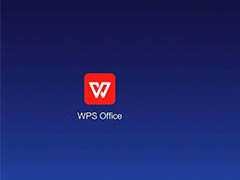 WPS2019手机版怎么从文档中提取需要的页面?WPS2019手机版打开的文件想要提取需要的内容,该怎么提取呢?下面我们就来看看详细的教程,需要的朋友可以参考下2019-03-14
WPS2019手机版怎么从文档中提取需要的页面?WPS2019手机版打开的文件想要提取需要的内容,该怎么提取呢?下面我们就来看看详细的教程,需要的朋友可以参考下2019-03-14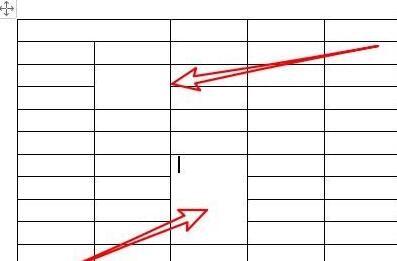 最近很多网友问wps2019怎么手工绘制表格?这篇文章主要介绍了wps2019绘制表格方法,需要的朋友可以参考下2019-03-14
最近很多网友问wps2019怎么手工绘制表格?这篇文章主要介绍了wps2019绘制表格方法,需要的朋友可以参考下2019-03-14
wps2019表格中如何将数字升序排序?wps2019表格数字排序教程
wps2019表格中如何将数字升序排序?这篇文章主要介绍了wps2019表格数字排序教程,需要的朋友可以参考下2019-03-13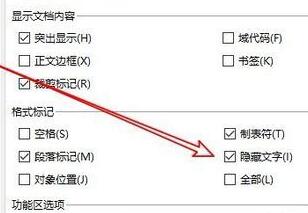
wps2019怎么样显示隐藏的文字?wps2019显示隐藏的文字方法
wps2019怎么样显示隐藏的文字?这篇文章主要介绍了wps2019显示隐藏的文字方法,需要的朋友可以参考下2019-03-13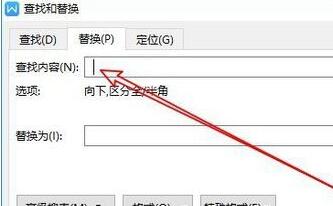 wps2019如何批量删除文档中的空格?这篇文章主要介绍了wps2019批量删除文档中的空格方法,需要的朋友可以参考下2019-03-13
wps2019如何批量删除文档中的空格?这篇文章主要介绍了wps2019批量删除文档中的空格方法,需要的朋友可以参考下2019-03-13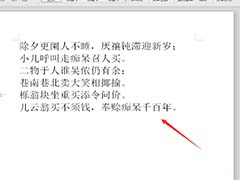 WPS2019怎么隐藏文字?wps2019中的部分文字想要隐藏,该怎么隐藏呢?下面我们就来看看wps文字隐藏的方法,需要的朋友可以参考下2019-03-11
WPS2019怎么隐藏文字?wps2019中的部分文字想要隐藏,该怎么隐藏呢?下面我们就来看看wps文字隐藏的方法,需要的朋友可以参考下2019-03-11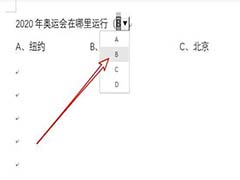 wps2019怎么创建下拉菜单?wps中想要制作一个简单的下拉菜单,该怎么制作呢?下面我们就来看看wps下拉菜单的制作方法,需要的朋友可以参考下2019-03-08
wps2019怎么创建下拉菜单?wps中想要制作一个简单的下拉菜单,该怎么制作呢?下面我们就来看看wps下拉菜单的制作方法,需要的朋友可以参考下2019-03-08 wps2019怎么制作二维码?wps2019中想要制作一个二维码,该怎么制作一个直角二维码呢?下面我们就来看看wps设计二维码的教程,需要的朋友可以参考下2019-03-06
wps2019怎么制作二维码?wps2019中想要制作一个二维码,该怎么制作一个直角二维码呢?下面我们就来看看wps设计二维码的教程,需要的朋友可以参考下2019-03-06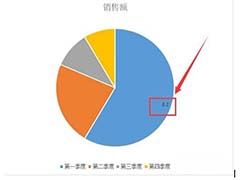 wps2019怎么插入饼图图表并显示数据?wps2019中想要插入一个饼形图,并在饼形图中显示数据,该怎么操作呢?下面我们就来看看详细的教程,需要的朋友可以参考下2019-03-06
wps2019怎么插入饼图图表并显示数据?wps2019中想要插入一个饼形图,并在饼形图中显示数据,该怎么操作呢?下面我们就来看看详细的教程,需要的朋友可以参考下2019-03-06




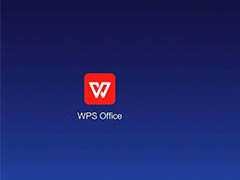
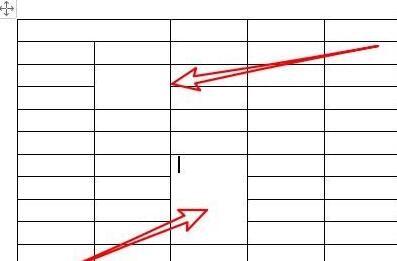

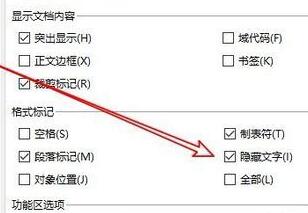
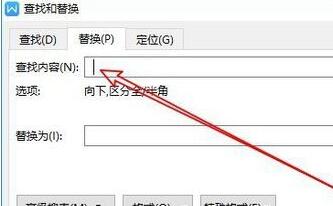
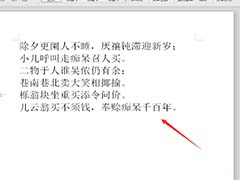
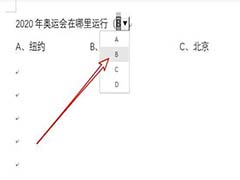

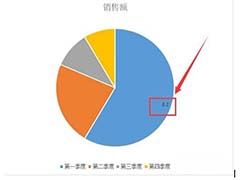
最新评论